任务一 用图片美化小报 课件 (1)
文档属性
| 名称 | 任务一 用图片美化小报 课件 (1) |

|
|
| 格式 | zip | ||
| 文件大小 | 2.4MB | ||
| 资源类型 | 教案 | ||
| 版本资源 | 桂科版 | ||
| 科目 | 信息技术(信息科技) | ||
| 更新时间 | 2018-02-06 17:05:10 | ||
图片预览



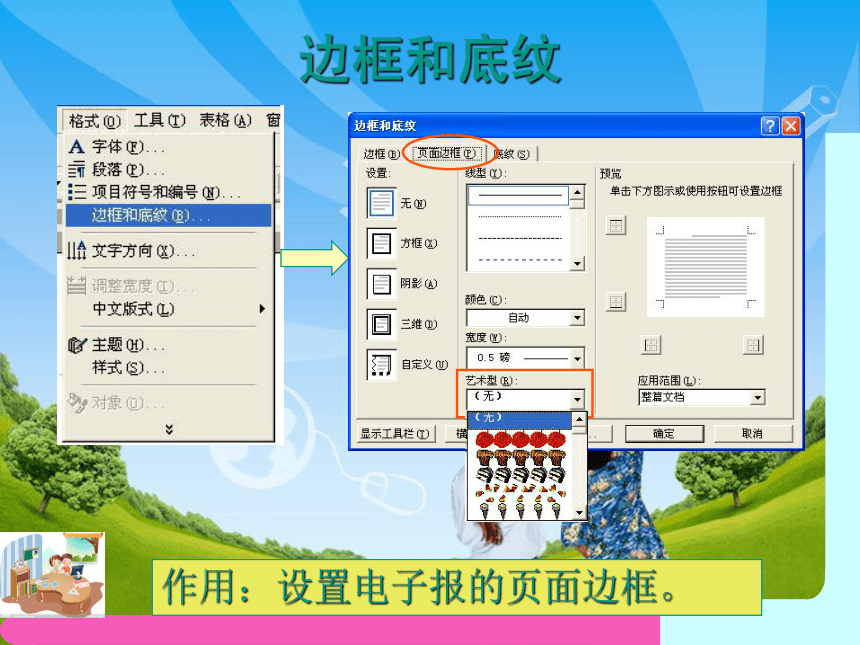


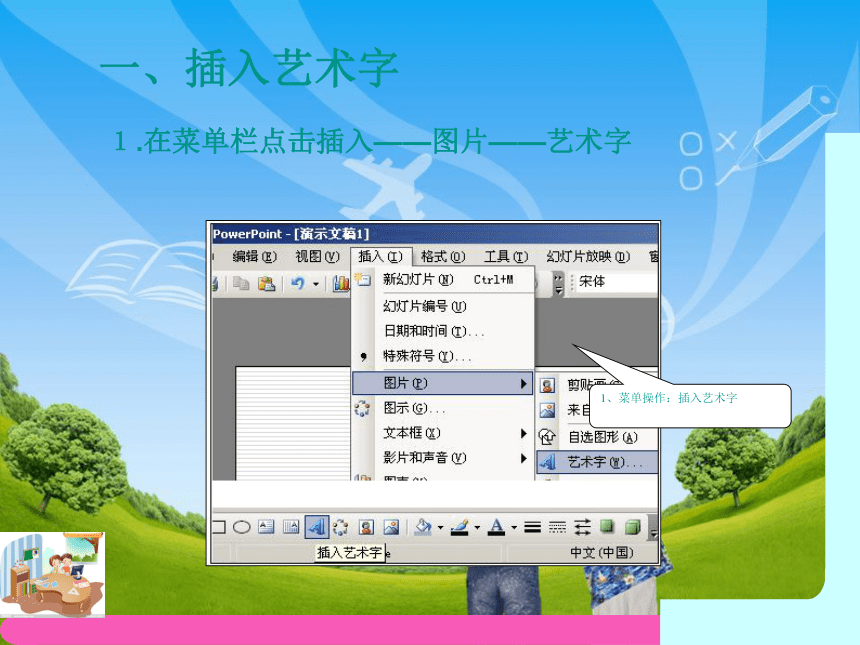


文档简介
课件20张PPT。 《用图片美化小报》教学课件图文并茂电子报范例一份电子报是由哪些东西组成的?边框、图片、艺术字和文本框页面设置作用:设置电子报的大小及方向。边框和底纹作用:设置电子报的页面边框。文本框大家在图文混排中,文字能否移动? 文本框的优点:可随心所欲插在文档的任何位置,有横排和竖排两种方式,也可以把外边框消去。 可以在“设置文本框格式”对话框中设置文本框格式,如去掉外框等。在电子小报的设计中,如何选择小报的内容是重点,
小报的版面设计和规划布局是难点。艺术字操作步骤效果进一步修饰利用艺术字工具栏对艺术字进行修改及文字环绕。1、菜单操作:插入艺术字一、插入艺术字1.在菜单栏点击插入——图片——艺术字2、选择艺术字样式字2.选择艺术字的样式。3.输入文字及文字字体、字号二、编辑艺术字运用不同颜色和形状的句柄改变艺术字的大小、比例和形状。运用”绘图“工具栏中的工具。①老师演示这四种效果。
②学生练习。并试试其他的效果。插入图片2、对图片进行简单的处理。利用图片工具栏对图片进行简单的修改及文字环绕。注:Word软件主要是字处理软件,对图片的处理只是些简单的修改,如果要精细加工,需要用专门的图片加工软件,如PhotoShop。1、插入图片选择图片。图片周围出现8个黑色小方点后,按住鼠标左键拖动这些小方点,就可以调整图片的大小
插入自选图形的方法美化插入的“自选图形” 课堂小结师生归纳总结本节课的内容:图片的插入,图片的编辑,图片的环绕方式。其中插入方法和图片的环绕方式是我们必须掌握的内容。 再见谢谢各位专家评委老师观看
小报的版面设计和规划布局是难点。艺术字操作步骤效果进一步修饰利用艺术字工具栏对艺术字进行修改及文字环绕。1、菜单操作:插入艺术字一、插入艺术字1.在菜单栏点击插入——图片——艺术字2、选择艺术字样式字2.选择艺术字的样式。3.输入文字及文字字体、字号二、编辑艺术字运用不同颜色和形状的句柄改变艺术字的大小、比例和形状。运用”绘图“工具栏中的工具。①老师演示这四种效果。
②学生练习。并试试其他的效果。插入图片2、对图片进行简单的处理。利用图片工具栏对图片进行简单的修改及文字环绕。注:Word软件主要是字处理软件,对图片的处理只是些简单的修改,如果要精细加工,需要用专门的图片加工软件,如PhotoShop。1、插入图片选择图片。图片周围出现8个黑色小方点后,按住鼠标左键拖动这些小方点,就可以调整图片的大小
插入自选图形的方法美化插入的“自选图形” 课堂小结师生归纳总结本节课的内容:图片的插入,图片的编辑,图片的环绕方式。其中插入方法和图片的环绕方式是我们必须掌握的内容。 再见谢谢各位专家评委老师观看
同课章节目录
- 主题一 制作电子小报
- 任务一 小报整体设计
- 任务二 报头的制作
- 任务三 文章的排版
- 主题二 美化电子小报
- 任务一 用图片美化电子小报
- 任务二 用图形美化电子小报
- 任务三 小报的完善与评价
- 主题三 编辑图像
- 任务一 认识画笔
- 任务二 建立选区
- 任务三 应用图层
- 主题四 修饰图像
- 任务一 调整色彩
- 任务二 修补图像
- 任务三 应用蒙版
- 主题五 设计海报
- 任务一 添加滤镜
- 任务二 建立通道
- 任务三 绘制路径
- 主题六 音频处理
- 任务一 认识音频
- 任务二 采集音频
- 任务三 加工音频
- 主题七 视频处理
- 任务一 认识视频
- 任务二 采集视频
- 任务三 加工视频
- 主题八 多媒体作品展示
- 任务一 规划多媒体作品
- 任务二 创作多媒体作品
- 任务三 完善与评价多媒体作品
